Kiwi za Android: Kako omogočiti blokator oglasov

Kako omogočiti blokator oglasov na vaši napravi z Androidom in kar najbolje izkoristiti možnost motenih oglasov v brskalniku Kiwi.
Konfiguriranje vašega delovnega prostora Slack tako, da je točno takšen, kot želite, lahko traja nekaj časa. Da preprečite, da bi bil ta čas izgubljen, želite, da delovni prostor ostane takšen, kot naj bi bil. Del te zaščite na splošno vključuje zmanjšanje števila ljudi, ki lahko stvari spremenijo in pokvarijo.
Skrbniški uporabniki so na splošno bolj zaupanja vredni in zanesljivi kot običajni uporabniki, sicer jim ne bi bila dana skrbniška dovoljenja. Na žalost so privzeta dovoljenja za upravljanje kanalov Slack precej ohlapna in omogočajo članom delovnega prostora in celo večkanalnim gostom, nekatera dovoljenja za upravljanje kanalov, ki bi morala biti verjetno omejena na zaupanja vredne skrbniške uporabnike.
Če želite dostopati do nastavitev dovoljenj za upravljanje kanalov Slack, morate priti do nastavitev dovoljenj svojega delovnega prostora. Če želite priti tja, morate najprej klikniti ime delovnega prostora v zgornjem desnem kotu. Nato v spustnem meniju izberite »Nastavitve in skrbništvo«, nato »Nastavitve delovnega prostora«, da odprete nastavitve delovnega prostora v novem zavihku.
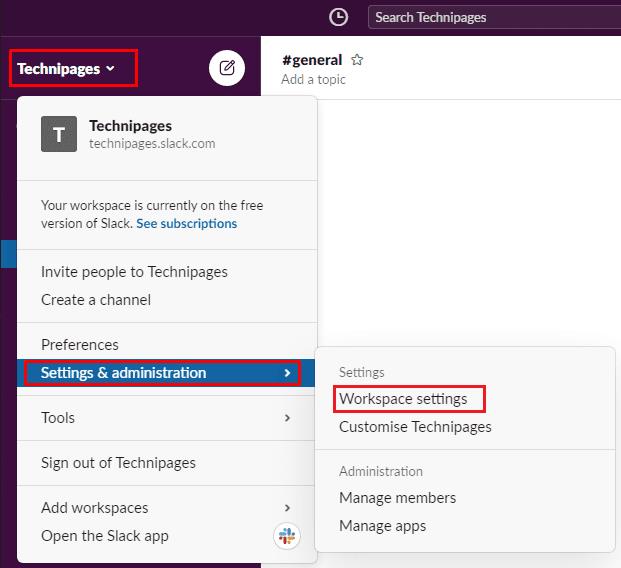
Za dostop do nastavitev delovnega prostora kliknite ime delovnega prostora v stranski vrstici, nato izberite »Nastavitve in skrbništvo« in »Nastavitve delovnega prostora«.
Preklopite na zavihek »Dovoljenja« na vrhu strani, nato kliknite gumb »Razširi« za dovoljenja »Upravljanje kanalov«.
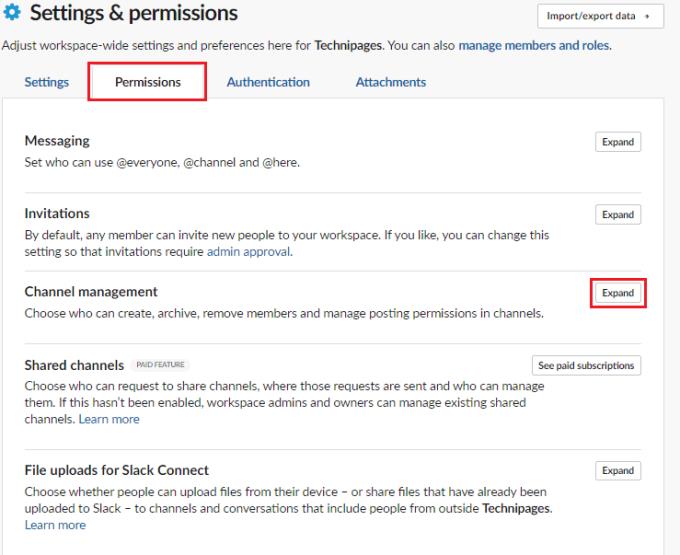
Kliknite »Razširi« poleg »Upravljanje kanalov« na zavihku »Dovoljenja«.
V dovoljenjih za upravljanje kanalov je šest spustnih polj, ki vam omogočajo, da konfigurirate, katere skupine uporabnikov imajo določena dovoljenja. Prvo spustno polje vam omogoča, da nastavite »kdo lahko ustvarja zasebne kanale«. To je privzeto za vse, vključno z večkanalnimi gosti, morda boste želeli omejiti to možnost vsaj na polnopravne člane, če ne na skrbnike.
Naslednje spustno polje vam omogoča, da konfigurirate »kdo lahko ustvarja javne kanale«. To je privzeto za vse, razen za goste, čeprav boste morda želeli to omejiti tudi na skrbniške uporabnike. Tretje spustno polje vam omogoča, da nastavite »kdo lahko arhivira kanale«. To je privzeto nastavljeno za vse, razen za goste in bi moralo biti vsekakor omejeno na skrbniške uporabnike.
Četrto spustno polje vam omogoča, da nastavite, kdo lahko "odstrani člane iz zasebnih kanalov". To je privzeto nastavljeno za vse, razen za goste, verjetno bi želeli to spremeniti tako, da zahtevate skrbniška dovoljenja, še posebej, če potrebujete skrbniška dovoljenja za ustvarjanje zasebnih kanalov. Peto spustno polje vam omogoča, da konfigurirate »kdo lahko odstrani člane iz javnih kanalov«. Ta nastavitev je privzeto nastavljena samo za skrbnike in lastnike delovnega prostora in naj tako ostane.
Zadnje spustno polje konfigurira »kdo lahko upravlja dovoljenja za objavljanje v kanalih«. To je privzeto za vse in ga je treba spremeniti samo na skrbnike in lastnike delovnega prostora, da preprečite uporabnikom, da bi lahko poljubno omejili ali sprostili dovoljenja za objavljanje v kanalih. Ko ste zadovoljni z vsemi nastavitvami upravljanja kanala, kliknite »Shrani«, da uporabite spremembe.
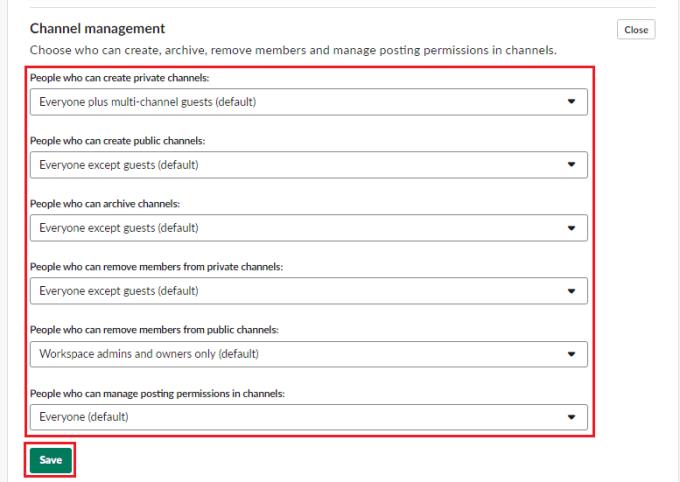
Pojdite skozi vsa spustna polja v dovoljenjih »Upravljanje kanalov«, nato kliknite »Shrani«, da uporabite spremembe.
Slack dovoljenja so pomemben del zagotavljanja, da lahko vsak počne, kar bi moral, vendar ne more zlorabiti sistema in ga uničiti vsem. Če sledite korakom v tem priročniku, lahko uredite dovoljenja za upravljanje kanala za svoj delovni prostor.
Kako omogočiti blokator oglasov na vaši napravi z Androidom in kar najbolje izkoristiti možnost motenih oglasov v brskalniku Kiwi.
Če niste prepričani, kaj so prikazi, doseg in angažiranje na Facebooku, berite naprej, da izvedete več. Oglejte si to enostavno razlago.
Ali se sprašujete, kako prenesti datoteke iz sistema Windows na naprave iPhone ali iPad? Ta praktični vodnik vam pomaga pri tem procesu brez težav.
Ko omogočite odstotek baterije na svojem Android telefonu, boste vedeli, koliko baterije je še preostalo. Tukaj je enostaven način, kako to omogočiti.
Sprememba nastavitev glasu za aplikacijo Waze vam omogoča, da slišite drugačen glas, vsakič, ko potrebujete potovati. Tukaj je, kako ga spremeniti.
Izbris zgodovine prenosov Android vam pomaga pridobiti več prostora za shranjevanje med drugimi stvarmi. Tukaj so koraki, ki jih morate sprejeti.
Samsung Galaxy Z Fold 5 je eno najbolj privlačnih naprav svojega časa v letu 2023. Z obsežnim zložljivim zaslonom velikosti 7,6 palca in 6,2-palčnim sprednjim zaslonom, Z Fold 5 ustvarja občutek, da držite in se ukvarjate z prihodnostjo.
Kako konfigurirati nastavitve blokiranja oglasov za Brave na Androidu s pomočjo teh korakov, ki jih lahko izvedete v manj kot minuti. Zavarujte se pred vsiljivimi oglasi z uporabo teh nastavitev blokiranja oglasov v brskalniku Brave za Android.
Pokažemo vam, kako rešiti težavo, kjer so možnosti varčevalnika zaslona v Microsoft Windows 11 sivkaste.
Iščete telefon, ki se lahko zloži? Odkrijte, kaj ponuja najnovejši Samsung Galaxy Z Fold 5 5G.






